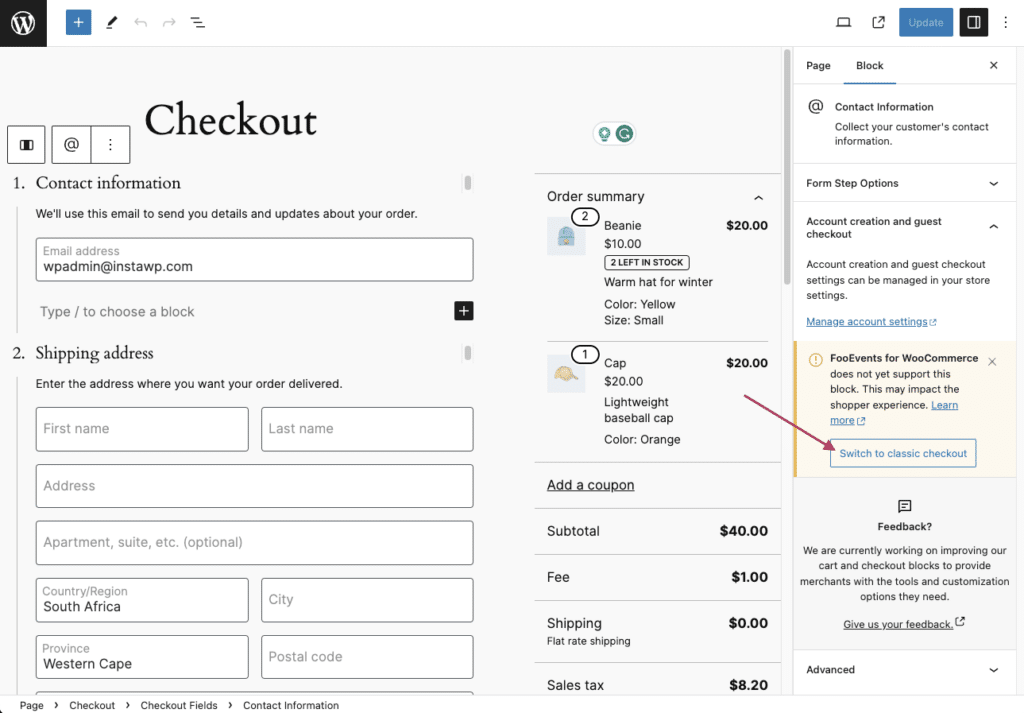FooEvents offers partial support for the WooCommerce Checkout and Cart blocks. However, there are currently a few limitations that you need to be aware of before switching from the classic shortcode-based checkout experience.
Übersicht #
FooEvents currently works with the classic shortcode-based WooCommerce Checkout and Cart experience. As of version 1.20.2 der FooEvents für WooCommerce plugin, it also offers partial support for the new WooCommerce Cart and Checkout blocks. However, some limitations may apply depending on which FooEvents features you are using.
What Works with the Checkout Block: #
When using the WooCommerce Checkout block, any details captured on the event/product page (such as for single-day, multi-day, seating or bookable events) will be used to generate tickets when the order is placed.
The main limitation when using the Checkout block is that any FooEvents fields normally captured on the checkout screen—such as seating selection, booking slots, attendee details, or custom attendee details—are not currently supported. To enable these options, you can switch to the classic shortcode-based WooCommerce Checkout experience — see below for instructions.
Current Limitations When Using the Checkout Block #
1. Attendee Fields #
FooEvents does not currently support capturing individual attendee first names, last names, email address, phone number, company name and designation using the new WooCommerce Checkout block. Instead, the billing details will be used to capture relevant attendee fields.
To capture individual attendee details, you must switch to the classic shortcode-based WooCommerce Checkout experience — see below.
2. Custom Attendee Fields #
Benutzerdefinierte Teilnehmerfelder cannot be captured using the Checkout block. This functionality can only be used when using the classic shortcode-based checkout experience. We are working on a future update that will allow you to capture custom attendee fields when using the WooCommerce Checkout Block.
Bitte Anmelden, um benachrichtigt zu werden when full support for the WooCommerce Checkout and Cart blocks has been added to the FooEvents for WooCommerce plugin.
3. Bookings #
FooEvents does not currently support capturing or modifying bookings through the new WooCommerce Checkout block. When using the Checkout block, bookings can only be selected directly on the event/product pages when adding the bookings to cart.
4. Seating #
FooEvents does not currently support modifying seating selections using the new WooCommerce Checkout block. When using the Checkout block, seating can only be selected and modified directly on the event/product pages when adding the seats to cart.
5. Apple Pay and Google Pay (Stripe Express Checkout) #
If you use the WooCommerce Stripe Payment Gateway plugin to accept payments via Apple Pay und Google Pay, please note that the plugin has recently switched to the new WooCommerce Store API. As a result, it is no longer compatible with FooEvents when using the classic shortcode-based WooCommerce Checkout experience. To continue using Apple Pay and Google Pay with FooEvents, please switch to the new WooCommerce Checkout block.
Switching Checkout Methods #
You can switch between the new Checkout block and the classic shortcode-based WooCommerce Checkout experience depending on your requirements. If you rely on features like custom attendee fields, bookings or seating selection at checkout, we strongly recommend that you use the classic checkout until full compatibility is available.
Dies kann manuell erfolgen, indem Sie die folgenden Schritte ausführen:
- Klicken Sie auf das Seiten und suchen und bearbeiten Sie dann den Menüpunkt Wagen oder Kasse Seite
- In der Herausgeberaktivieren Sie die Listenansicht und suchen Sie dann die Wagen oder Checkout-Block
- Wählen und löschen Sie die Wagen oder Checkout block
- Hinzufügen einer neuen Shortcode Block an seiner Stelle
- Typ [woocommerce_cart] oder [woocommerce_checkout] im Shortcode block, depending on whether you want to restore the shortcode-based cart or checkout
- Speichern Sie changes
Alternatively, you can use the ‘Switch to classic checkout’ button that is displayed below the compatibility notice on both the checkout and cart pages: